喵窝 Matrix 的贴图包
说明
喵窝有搭建一个基于 stickerpicker 的贴图包仓库,里面放置了一些可供使用的贴图包。
用这个方式设置的贴纸可以在各个平台上使用,不用担心跨平台的兼容问题。
使用方法
您可以参照以下的流程来启用(此处以桌面版的 Element 为例):
在任何一个聊天界面的输入框内,输入
/devtools,按下发送键以启动开发者工具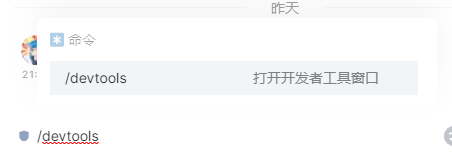
单击「其他」选项里的「Explore account data」(未来翻译可能会变化),打开账号信息管理工具。
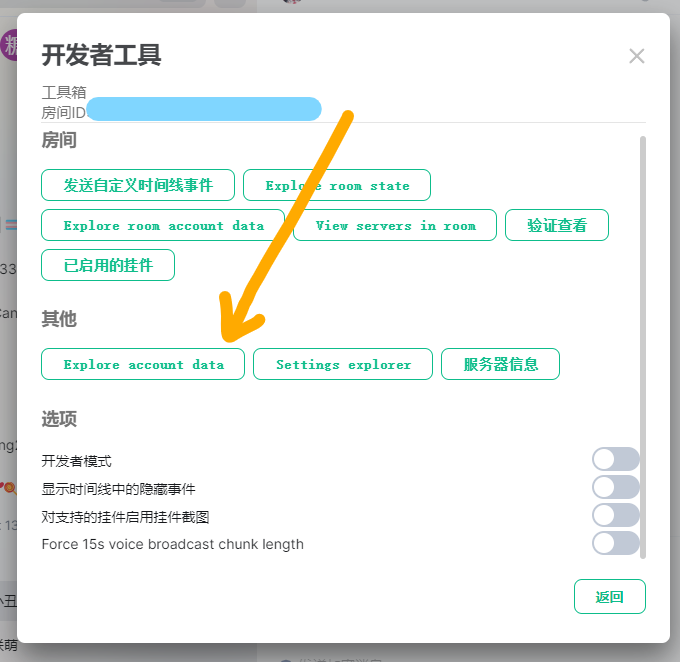
在打开的界面中搜索
m.widgets,单击匹配的搜索结果,以进入挂件编辑页面。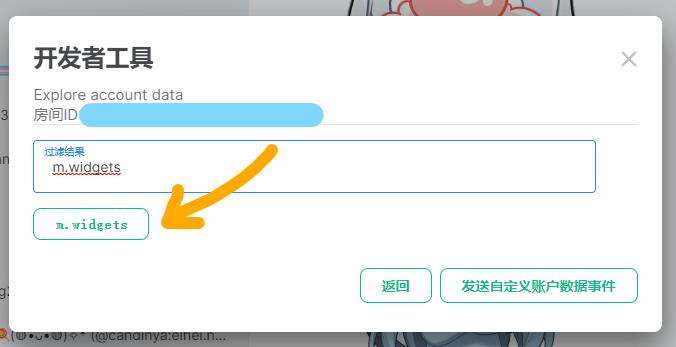
如果您的搜索结果中没有出现匹配的块,您可以单击右下角的「发送自定义账户数据事件」,并在「事件类型」中输入
m.widgets。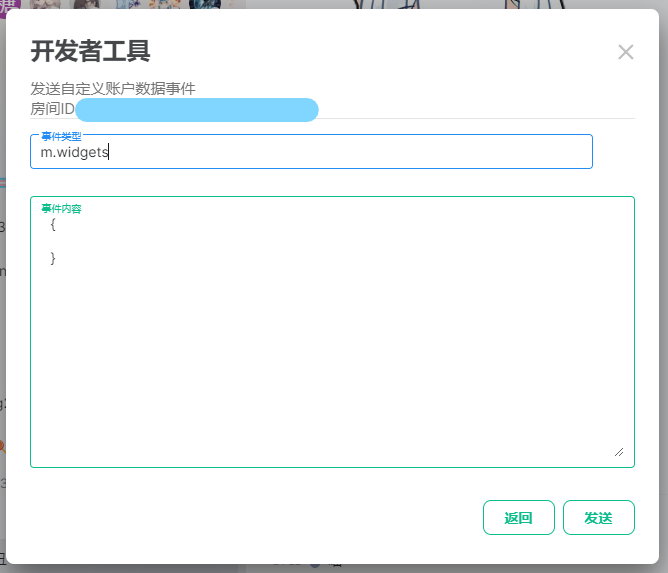
单击右下角的「编辑」按钮以解锁事件编辑,在「事件内容」中粘贴如下代码:
json{ "stickerpicker": { "content": { "type": "m.stickerpicker", "url": "https://m-stickers.nya.one/?theme=$theme", "name": "NyaStickers", "creatorUserId": "@<YOUR_NAME>:nya.one", "data": {} }, "sender": "@<YOUR_NAME>:nya.one", "state_key": "nyastickers", "type": "m.widget", "id": "stickers-nyaone" } }其中
<YOUR_NAME>指的是您的唯一标识用户名。例如当用户名是candinya时,您的creatorUserId和sender应该为@candinya:nya.one。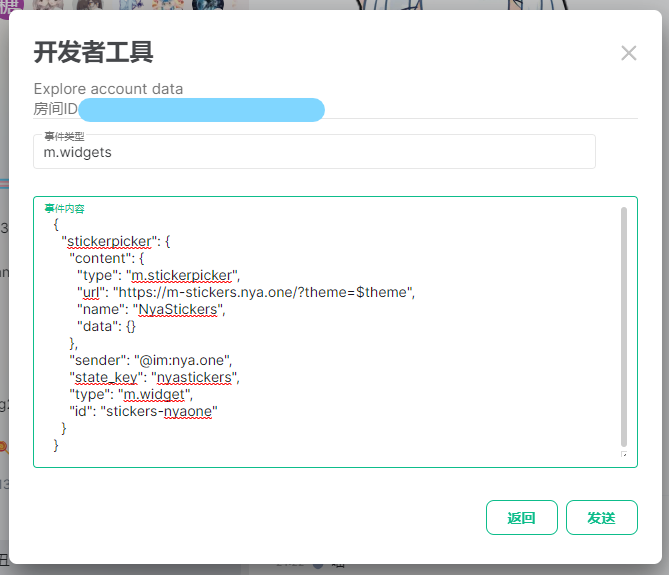
单击右下角的「发送」以确认,您会收到如图所示的提示信息:
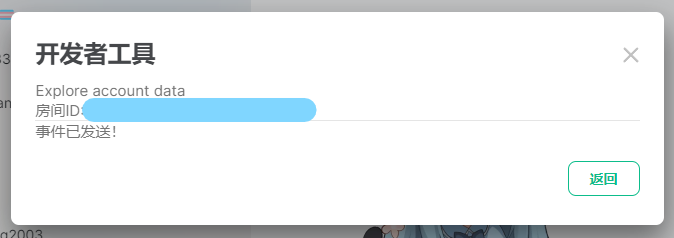
单击聊天界面右下角的更多功能,选择弹出菜单的「贴纸」
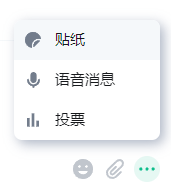
阅读弹出窗口中的详细说明,确认无误后单击「继续」。
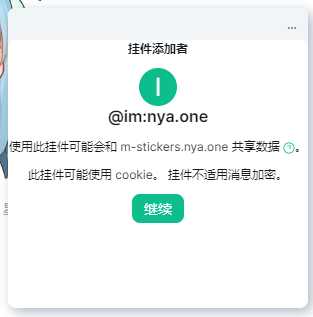
您可以在加载出来的页面中选择具体的贴纸,使用愉快!
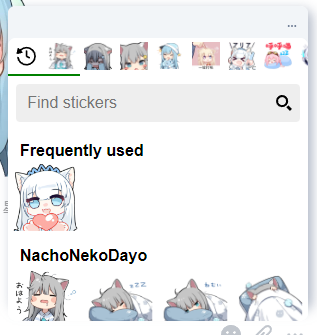
注意事项
- 在其他 Matrix 服务器上也可以使用喵窝的贴图,同样您也可以在喵窝的服务器上使用其他服务器(例如您自己搭建的服务器)的贴图。
- 这些贴纸均为从 Telegram 搬运所得,具体版权归贴图版权持有方所有,喵窝此处的仅是搬运使用权,并不对任何与版权相关的内容负责。如对贴图的版权有疑虑,请 联系我们 。